Навигация
Призначення програм для роботи з архівами інформації
3. Призначення програм для роботи з архівами інформації
Один з недоліків магнітних носіїв полягає у тому, що вони не забезпечують абсолютну збереженість інформації. Ця інформація може бути зруйнована частково або повністю внаслідок фізичного псування носія, внаслідок дії зовнішніх магнітних полів, старіння магнітного покриття та ін. Бувають випадки, коли потрібна інформація знищується випадково.
Ці обставини вимагають від користувача мати на дискетах архівні копії документів. При цьому їх необхідно перевіряти та поновлювати не менше ніж один раз на півроку.
Якщо увесь обсяг інформації, яким Ви користуєтесь, уміщується на кількох дискетах, то архівні копії можна зберігати в тому самому вигляді, в якому ви з ними працюєте, тобто в початковому. Для створення копій таких документів використовують стандартні засоби операційних систем.
Але зберігання архівів у початковому вигляді дуже не вигідно за великих обсягів інформації. Річ у тому, що при зберіганні інформації в початковому вигляді не ефективно використовується поверхня носія. Доцільно вихідну інформацію попередньо стиснути (упакувати), а потім уже створювати її копії. Такий процес створення архівних копій називають архівацією. При архівації досягається економія дискового простору від 20 до 90%, що дозволяє на одному й тому самому носії зберігати значно більший обсяг інформації. Для архівації файлів використовують спеціальні програми, які називають архіваторами. Перші архіватори з'явилися в 1985 р. Вони можуть об'єднувати в один архівний файл цілі групи файлів, включаючи і каталоги. і Можливості сучасних архіваторів широкі і різноманітні. Але можна виділити функції, які є загальними. До них відносяться: можливість додавання файлів в архів, поновлення архіву, перегляд файлів в архіві, знищення файлів в архіві, захист файлів від несанкціонованого доступу, вилучення файлів з архіву, перевірка цілісності архіву та ін.
Архівний файл може використовуватися тільки після того, як він буде відновлений у початковому вигляді, тобто розархівований. Розархівацію виконують або ті самі архіватори, або окремі програми, які називають розархіваторами.
4. Управління системними параметрами ПК за допомогою програми SetupUtility
Основна задача BIOS це стандартизація роботи з устаткуванням персонального комп'ютера. Однак саме це устаткування може бути дуже різноманітним і зміна складових частин комп'ютера може зажадати його додаткового настроювання.
Для настроювання багатьох параметрів персонального комп'ютера призначена спеціальна програма, називана Setup Utility (Утиліта настроювання). Оскільки дана програма працює з апаратурою вашого комп'ютера, то вона є невід'ємною частиною BIOS.
1. Запуск програми Setup Utility
У вас є можливість запустити програму Setup Utility тільки під час перезавантаження вашого комп'ютера. Якщо ви працюєте в системі Windows 98, щоб перевантажити ваш комп'ютер необхідно виконати наступні дії:
Натисніть кнопку Пуск (Start) на панелі задач. Відкриється основне меню Windows.
Виберіть команду меню Завершення роботи (Shutdown).
З'явиться діалог Завершення роботи з Windows (Shutdown Windows)
У верхній частині екрана буде напис про те, що це BIOS від фірми Award Software і логотип Energy Star, що говорить про те, що дана BIOS підтримує режим збереження енергії.
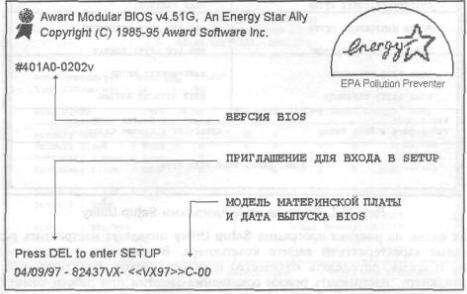
Малюнок 2.
Внизу екрана з'являються 2 рядки. Самий нижній рядок говорить про версію і дату випуску BIOS, установленої на вашому комп'ютері. Ледве вище розташований рядок з текстовим написом, що говорить: Press DEL To enter SETUP. (Натисніть клавішу DEL щоб ввійти в програму Setup).
Звертаємо вашу увагу, що натискати клавішу DEL на клавіатурі необхідно досить швидко поки на екрані висвічується рядок із пропозицією зробити це. Звичайно така пропозиція з'являється на 3–5 секунд. Якщо ви не встигли натиснути потрібну клавішу за цей час, то розпочнеться звичайне завантаження операційної системи. У цьому випадку вам необхідно повторити перезавантаження і повторити здійснити вхід до програми.
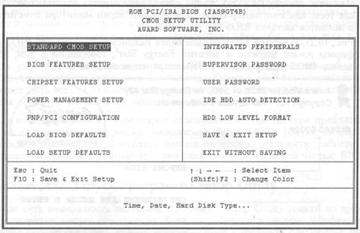
Малюнок 3. Основне меню програми Setup Utility
Як видно з малюнка 3. програма Setup Utility дозволяє набудовувати різні характеристики вашого комп'ютера. Зокрема встановлювати дату і час, визначати кількість і розмір дисків, підключених до комп'ютера, набудовувати режим збереження енергії при роботі комп'ютера і багато чого іншого. Для переміщення по основному меню можна використовувати клавіші керування курсором, а для вибору елемента Меню натиснути клавішу PageUP, PageDown.
2. Настроювання параметрів BIOS
За допомогою клавіш керування курсором виберіть в основному меню програми Setup Utility пункт Standard CMOS Setup (Стандартне настроювання) і натисніть клавішу Enter, щоб відкрити цей розділ (малюнок 4).

Малюнок 4 Розділ Standard CMOS Setup (Стандартне настроювання)
Для переміщення по меню можна використовувати клавіші керування курсором. Для зміни значення елемента меню – клавіші PageDown чи клавіші PageUp які розташовані на цифровому блоці в правій частини клавіатури. Зверніть увагу на підказку, розташовану внизу екрана.
При вході в розділ Standard CMOS Setup (Стандартне настроювання) виділеним виявляється поле, що відображає поточний місяць.
Натисніть клавішу PageUp щоб вибрати попередній місяць. Зверніть увагу, що день тижня також автоматично змінився.
Натисніть клавішу PageDown щоб повернути назад поточний місяць.
Щоб перейти до установки дати натисніть клавішу ¯ і, вибравши за допомогою клавіш PageUp потрібне число, перейдіть до установки року й установите необхідний рік.
Щоб перейти до установки часу знову натисніть клавішу і аналогічно установці дати установіть необхідний час.
Наступний важливий параметр комп'ютера, що набудовуються в даному меню ця кількість і тип твердих дисків, підключених до нього. Маються через диски стандарту IDE [Аи Ди И] (Integrated Device Environment). Якщо до складу вашого комп'ютера входить пристрій керування (контролер) стандарту SCSI [Скази] (Small Computes System Interface), то ви додатково можете підключити ще до восьми дисків цього стандарту. Докладніше можна ознайомитися в книзі «Сучасний самовчитель роботи на персональному комп'ютері. Швидкий старт», випущеної видавництвом «Тріумф».
Сучасні комп'ютери дозволяють підключати до чотирьох твердих дисків:
Primary master [Праймери Майстер] (Перший ведучий).
Primary slave [Праймери Слейв] (Перший відомий).
Secondary master [Секондари Майстер] (Другий ведучий).
Secondary slave [Секондари Слейв] (Другий відомий).
У загальному випадку параметри твердого диска (чи як говорять – його геометрія) написані на корпусі самого диска. Геометрія твердого диска містить у собі наступну інформацію:
Число доріжок з інформацією на поверхні диска (звичайно називаних циліндрами).
Число голівок для зчитування інформації (говорить про кількість поверхонь твердого диска). У сучасних нагромаджувачах на жорсткому диску може знаходиться кілька дисків для збереження інформації.
Число секторів з інформацією на доріжці.
Але дуже часто, особливо, якщо диск уже встановлений у комп'ютер, прочитати інформацію, розташовану на його корпусі вкрай не зручно.
Список використаної літератури
1. «Практичний курс інформатики». Руденко В.Д., Макарчик О.М., Пагланжоглу М.О. Київ: Фенікс, 1997.
2. «Персональний компьютер. Учебный курс». Степаненко О.С. Москва: Издательский дом «Вильямс», 1999.
3. Конспект лекцій.
Похожие работы
... · пошуковий механізм, який користувачі використовують як інтерфейс для взаємодії з базою даних. Засоби пошуку типу агентів, павуків, кроулерів і роботів використовуються для збору інформації про документи, які знаходяться в мережі Інтернет. Це спеціальні програми, які займаються пошуком сторінок в мережі, збирають гіпертекстові посилання з цих сторінок і автоматично індексують інформацію, яку ...
... диску, то потрібно його вказати. За допомогою кнопки «Черга» виділені файли можна додавати до останнього відкритого діалогового вікна копіювання. Ця функція файлового менеджера Windows Commander дуже корисна при копіюванні файлів великого розміру одного за другим. Такий режим копіювання набагато ефективніший, ніж паралельне копіювання усіх фалів зразу (воно може призвести до зависання ПК). Можна ...
... Але, щоб отримати доступ до цих файлів, їх треба спочатку розпакувати. Файли з розширеннями .TAR прийшли зі світу ОС UNIX – зазвичай їх запаковують у a GZIP файл (.GZ). такі файли також можна видозмінювати за допомогою файлового менеджера Windows Commander. Архіви формату CAB використовуються Microsoft для інсталяції програм. CAB архіви можна розпаковувати тільки в Windows Commander. Файли CAB пі ...
... в даній роботі, була опробована й досліджена в реальних умовах моєї професійної діяльності й показала свою працездатність і ефективність. 3. Розробка системи керування та актуалізації інформації web-сайту національного оператора Енергоринка 3.1 Вибір інструментарію для створення web-сайту та системи керування Перед тим, як безпосередньо перейти до створення Web-сайту Національного ...
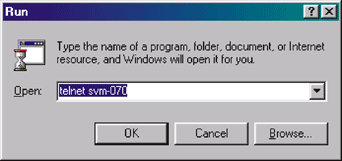


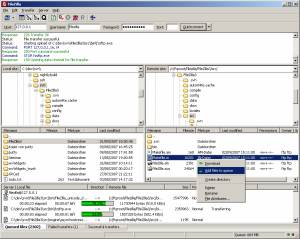
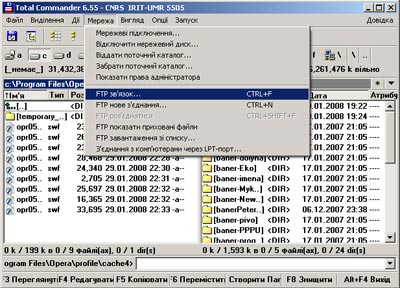
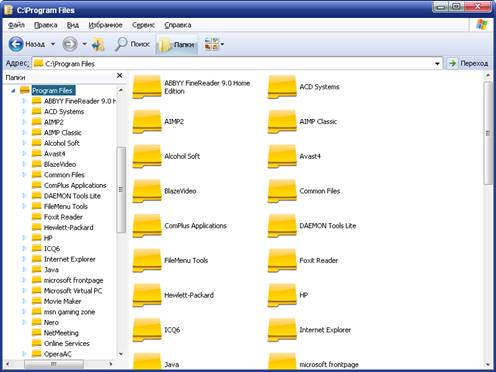
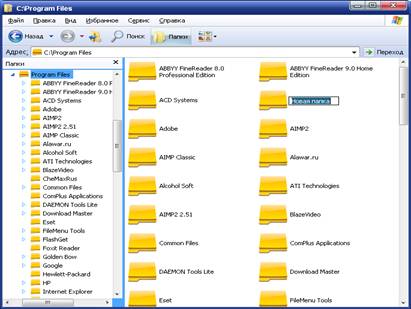


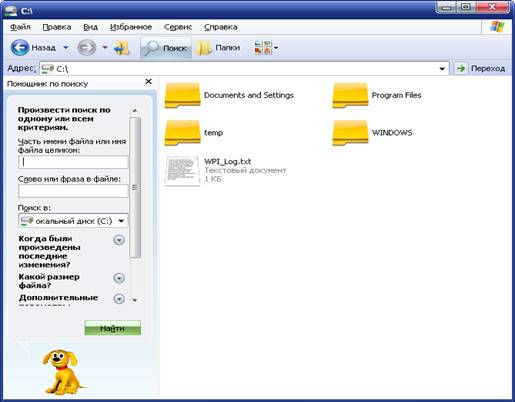
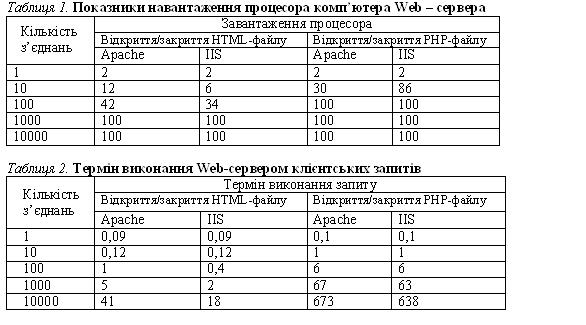

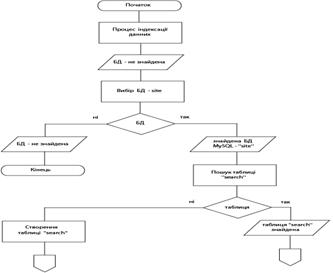
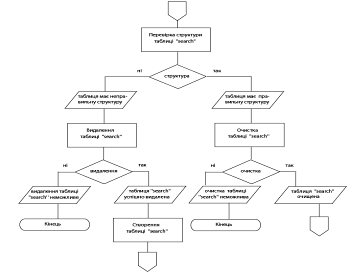
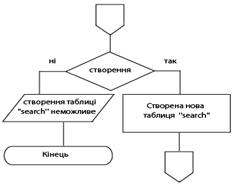
0 комментариев